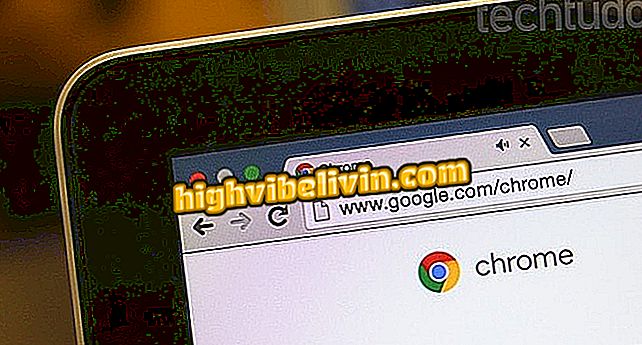يشير DNS Benchmark إلى نظام أسماء النطاقات (DNS) الأسرع لاتصالك بالإنترنت ؛ تعلم كيفية استخدامها
يعد DNS Benchmark برنامجًا مجانيًا لـ Windows يساعدك على اختيار DNS المثالي للاتصال بالإنترنت. تسرع خدمات DNS الاتصال على الويب لأنها يمكن أن تسرع من تحديد عناوين IP للمواقع التي يتم الوصول إليها وبالتالي التأثير على تقليل وقت فتح الصفحات. يقوم البرنامج بتحليل الخوادم العليا ويحدد التوصيل الأفضل في كل منطقة.
إن الخادم الذي تم تكوينه بشكل افتراضي على الجهاز ليس دائمًا هو الأنسب ، لذلك يجب على المستخدم العثور على أسرع جهاز على الفور. فيما يلي كيفية معرفة أفضل DNS.
كيفية تكوين DNS في نظام التشغيل Windows 10
الخطوة 1. قم بتحميل وتثبيت DNS Benchmark على جهاز الكمبيوتر الخاص بك. افتح البرنامج وانقر فوق علامة التبويب "Nameservers"؛

قم بالوصول إلى قائمة DNS الخاصة بنظام DNS Benchmark
الخطوة 2. انقر فوق "تشغيل Benchmark" لبدء عملية التحقق من DNS التلقائي ؛

بدء التحقق من DNS في برنامج DNS Benchmark
الخطوة 3. قد تستغرق العملية بضع دقائق لإكمالها. سيقوم البرنامج بتقديم طلبات إلى خدمات DNS وقياس وقت الاستجابة لكل واحد ، وكذلك التحقق من تلك التي لديها أحدث قاعدة بيانات. تتبع التقدم في الشريط العلوي ؛

انتظر أفضل فحص DNS لاتصالك بمعيار DNS
الخطوة 4. في النهاية ، سيعرض المعيار DNS الخوادم المدرجة في ترتيب تنازلي للسرعة. تأكد من تحديد "فرز أسرع أولاً" الموجود أعلى القائمة. ثم قم بنسخ عنوان DNS بشكل أسرع في العمود الأول واستخدامه في إعدادات DNS الخاصة بالهاتف أو الكمبيوتر.

قم بنسخ عنوان DNS الأفضل المعروض بواسطة DNS Benchmark واستخدمه على الكمبيوتر والهاتف المحمول
جاهزة. استفد من النصائح واستخدم معيار DNS لمعرفة أفضل اتصال بالإنترنت.
كيف تحل المشاكل التي تقلل من سرعة الإنترنت؟ اكتشف في المنتدى.